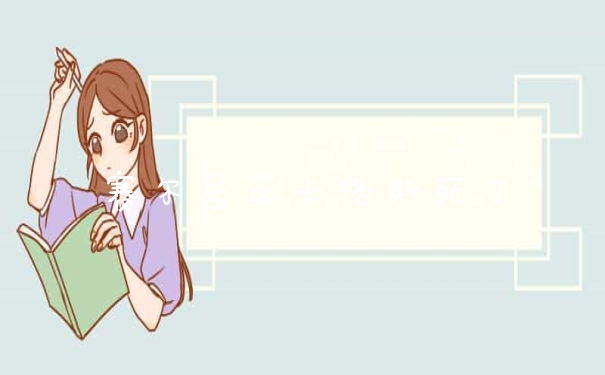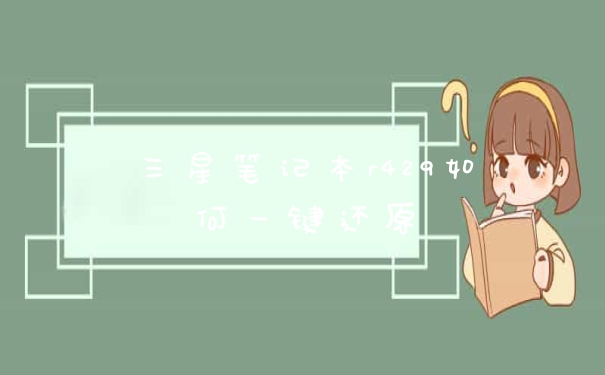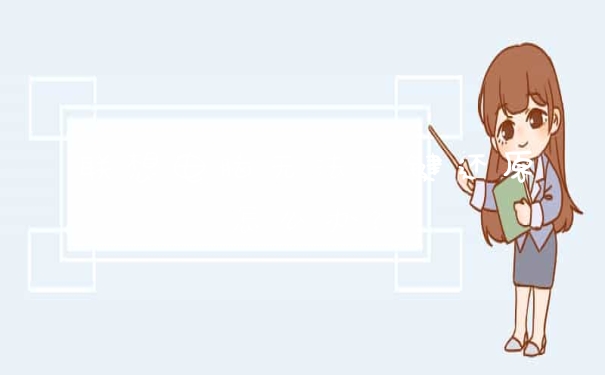步骤/方法右击任务栏空白处-工具栏-语言栏即可。\x0d\x0a\x0d\x0a首先打开文字服务\x0d\x0a1)单击开始,单击控制面板,然后双击“区域和语言选项”。\x0d\x0a2)在语言选项卡上的“文字服务和输入语言”下,单击详细信息。\x0d\x0a3)在首选项下,单击语言栏。\x0d\x0a4)选择“关闭高级文字服务”复选框,,把里面的钩去掉.\x0d\x0a\x0d\x0a其次设置语言栏的输入法\x0d\x0a1)单击开始,单击控制面板,然后双击“区域和语言选项”。\x0d\x0a2)在语言选项卡上,在“文字服务和输入语言”下,单击详细信息。\x0d\x0a3)在首选项下,单击语言栏。\x0d\x0a4)选择“在桌面上显示语言栏”复选框。\x0d\x0a如果您安装了文字服务,语言栏将自动显示。但是,如果您关闭了语言栏,您可以使用此步骤重新显示它。如果要将语言栏最小化到任务栏,右击任务栏上的语言图标,然后单击“设置”,选择你要用的输入法添加就是了.\x0d\x0a\x0d\x0a任务栏—-右击—-工具栏—单击“语言栏”\x0d\x0a如果任务栏中没语言栏了,就先\x0d\x0a开始—运行—输入—-ctfmon—确定\x0d\x0a如果还没有的话只能从注册表上来修改,单击“开始”,选择“运行”,输入“regedit”打开注册表编辑器,定位到HKEY_CURRENT_USERSoftwareMicrosoft\x0d\x0aWindowsCurrentVersionRun,然后在右边点击鼠标右键,选择新建—字符串值,在名称里面输入ctfmon.exe,双击ctfmon.exe,输入C:WindowsSystem32ctfmon.exe,重新启动计算机,问题可以解决。\x0d\x0a以上几种办法如果还不能解决的话,建议用360修复工具修复下,你打开360然后找到高级工具—-单击—-开机启动项管理—-找到输入法切换工具—-然后点恢复启动OK。
输入法不在任务栏显示怎么办 有什么方法
在电脑普及率很高的现在,我们经常使用电脑的过程中会遇到这样那样的问题,让我们无法解决。例如,我们常用的输入法,有时候就消失了,让我们束手无策。那遇到这样的问题怎么解决呢,下面就给大家介绍三种方法:
第一种方法:
1、在任务栏的任一空白处单击鼠标右键
2、将鼠标平移至“工具栏”,出现子菜单
3、平移鼠标将子菜单里的“语言栏”勾上。语言栏前面有√才代表是设置成功显示了,否则桌面上的语言栏就隐藏了,之后就可以在桌面右下角看到语言栏了,我们可以点击语言栏来选择需要的输入法,也可以使用按ctrl+shift切换输入法了。
第二种方法:
1、打开“开始”菜单,单击“控制面板”
2、单击“日期、时间、语言和区域设置”
3、单击“区域和语言选项”
4、在出现的“区域和语言选项”对话框中,单击“语言”选项中的“详细信息”
5、单击“首选项”中的“语言栏”
6、将“在桌面上显示语言栏”前的√勾上。
(如果发现“在桌面上显示语言栏”前的√已经是勾上状态,那么可以先将√去掉,点击确认,然后再按照上面的步骤重新设置一下,有的’时候也是会遇到这种情况的)
第三种方法:添加输入法
1、造成这种问题也有可能是语言栏显示位置不对。
2、如果你没有删除过输入法,那么上面的方法就不管用了,你得看看是不是“语言栏”的停靠位置存在间题。
3、你应该点击上图中头部的“语言栏”选项卡来检查一下,通常愔况下应该选中“停靠于任务栏”才会显示输入法,
以上就是我为大家带来的关于任务栏输入法图标不见了的解决方法介绍了,文中一共出现了三种解决方法。每种解决方法都非常简单,大家可以根据情况进行选择。现在网络这么发达,当大家遇到电脑上的一些小问题时也不一定需要把电脑拿到店里维修这么麻烦,其实只需要上网搜索一下,一般的问题都是可以得到解决的,毕竟你出现的问题大多数人都遇到过。

任务栏没有输入法的解决方法
1、任务栏右下角输入法图标不显示后,点击桌面开始菜单,然后在弹出的菜单中选择【控制面板】选项。
2、进入到控制面板的设置窗口,然后选择【时钟语言和区域】选项。
3、进入到对应的窗口,在窗口右侧一栏选择【区域和语言】选项。
4、进入到区域和语言的设置窗口,选择标题栏的【键盘和语言】选项,接着会出现键盘和语言的设置界面,在界面中选项【更改键盘】选项。
5、点击[语言栏],将【常规】切换到【语言栏】的新界面。
6、接着会弹出输入法的设置窗口,选择语言栏选项,然后选择【停靠于任务栏】选项,然后点击应用和确定。接下来返回到桌面,在任务栏右下角就可以看到输入法图标了。
输入法是我们使用电脑过程中不可或缺的工具。然而,我们有时会发现电脑没有输入法的情况(任务栏或工具栏没有输入法)。那么,为什么没有输入法呢,这种情况又该怎样解决呢?
首先,如果电脑突然出现输入法不可用或任务栏没有输入法的情况,很可能是有木马破坏了输入法程序,最好首先使用金山卫士进行木马查杀。金山卫士会在查杀的同时进行系统修复,也能解决一些输入法方面的问题。
如果查杀木马后依然存在电脑没有输入法的问题,首先确定电脑中已安装所需的输入法,是否存在输入法出错或误卸载的情况。如果是输入法出错,重新安装即可。金山卫士的“软件管理”功能中提供了丰富的输入法下载,大家可以按需选择,进行方便的下载。
如果输入法安装正常,但任务栏没有输入法的症状依然存在,则按以下方式解决。
1、右键点击任务栏空白处,点击工具栏右侧的“语言栏”,使其出现对号。
2、如果方法1不成功,则打开开始菜单,点击控制面板-日期、语言和区域设置,点击“区域和语言选项”,在弹出的窗口中选择“语言”选项卡,点击“详细信息”按钮,点击下面的“语言栏”按钮,选中“在桌面上显示语言栏”即可。
3、如果方法2中“语言栏”按钮为灰色,则点击“高级”选项卡,选中“关闭高级服务”选项。
4、如果方法3使用后“语言栏”仍然为灰色,或方法1中的“语言栏”出现后不能更改输入法,在开始-运行中输入ctfmon.exe,回车,再按照前面的方法进行设置即可。
5、如果出现了输入法,但任务栏没有输入法的症状会在重启电脑后依然出现,则打开金山卫士,点击“系统优化”,进入“开机加速”选项卡,选中左下角的“显示已禁止启动的`项目”,找到“系统输入法工具”,选择右侧的“开启”即可。
6、如果工具栏没有输入法的问题依然存在,则很可能是ctfmon.exe文件遭到了破坏。到网上下载或从其他电脑拷贝C:WindowsSystem32目录下的ctfmon.exe,复制到自己电脑的相应位置进行覆盖即可(如提示文件正在使用,可在任务管理器的“进程”选项卡中先结束ctfmon.exe进程)。
以上就是关于任务栏右下角的输入法图标不见了怎么办全部的内容,如果了解更多相关内容,可以关注我们,你们的支持是我们更新的动力!